Data Domain: Como encontrar o número de série do sistema de um Data Domain ou DDVE
Résumé: O artigo ajuda a localizar um número de série do sistema Data Domain.
Cet article concerne
Cet article ne concerne pas
Cet article n’est associé à aucun produit spécifique.
Toutes les versions du produit ne sont pas identifiées dans cet article.
Symptômes
O número de série do Data Domain (DD) tem as seguintes propriedades/usos:
- Identificador principal para criação de suporte e chamado
- Associado a qualquer armazenamento/capacidade conectado do file system do DD
- Impresso fisicamente em uma etiqueta fixada na parte traseira da unidade
- Pode ser recuperado por meio de interfaces de sistema padrão - DD-CLI (SSH) ou Data Domain System Manager (Web-GUI)
- É a senha padrão para um novo sistema (login inicial)
Aplica-se a:
-
Todos os sistemas Data Domain (inclusive Data Domain Virtual Edition (DDVE))
-
Todas as versões do Data Domain Operating System (DDOS)
Cause
O número de série está localizado da seguinte maneira:
-
A partir da DD-CLI (SSH/KVM/Serial/Telnet)
-
A partir do Data Domain System Manager (DDSM/GUI Web)
-
Do AutoSupport ou notificações de alerta
-
A partir de uma etiqueta/etiqueta localizada na parte traseira da unidade física do Data Domain
Résolution
Como recuperar o número de série do DD:
No DD-CLI:
-
Estabeleça uma conexão com a unidade DD. Consulte o artigo da base de conhecimento 306064: Data Domain: Como se conectar a um sistema Data Domain para fins administrativos (Somente clientes registrados da Dell podem acessar o conteúdo do link do artigo via Dell.com/support)
-
Faça login na unidade DD usando as credenciais adequadas
-
Digite o comando: #system show serialno
No DataDomain System Manager (GUI Web):
-
Aponte um navegador da Web para o endereço IP (ou nome do host) da unidade do Data Domain
-
Faça login na unidade DD usando as credenciais adequadas
-
No painel esquerdo do System Manager, navegue até Maintenance > System
-
O número de série é exibido no painel 'System'
Exemplo:

Nas notificações do AutoSupport (dial home):
-
Abra uma notificação recente do AutoSupport ou do Alerta
-
O número de série está na seção "GENERAL INFO", na parte superior do AutoSupport
Exemplo:
========== INFORMAÇÕES GERAIS ==========
GENERATED_ON=Tue Aug 7 06:06:42 PDT 2018
VERSION=Data Domain OS 6.1.2.5-595467
SYSTEM_SERIALNO=FNMxxxxxxxxxx <-------- Here
CHASSIS_SERIALNO=CNFCxxxxxxxxxx
MODEL_NO=DD3300
SERVICETAG=7Q8xxxx
Inspeção física:
O número de série está localizado na parte traseira do chassi do Data Domain (também conhecido como unidade principal ou controlador).
Em alguns sistemas, o número de série pode ser bloqueado por cabos. Tenha cuidado ao mover os cabos para visualizar o número de série; Os cabos não devem ser removidos enquanto o sistema estiver em execução.
Em alguns sistemas, o número de série pode ser bloqueado por cabos. Tenha cuidado ao mover os cabos para visualizar o número de série; Os cabos não devem ser removidos enquanto o sistema estiver em execução.
Aqui estão exemplos das etiquetas/etiquetas físicas vistas em algumas das unidades DD atuais:
- DD990:
Adesivo entre PSU3 e PSU4
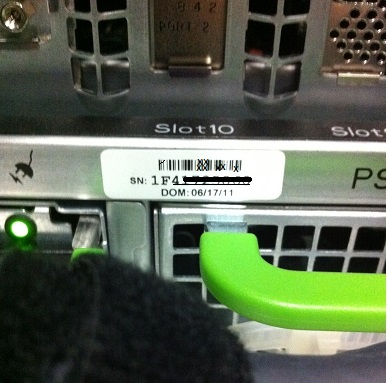
-
DD4200, DD4500, DD7200 e DD9500:
Etiqueta de bagagem conectada à parte traseira do chassi (APM#)

- DD2200 e DD2500:
O número de série encontra-se em uma etiqueta de puxar embutida no chassi, no canto superior esquerdo, na parte traseira do chassi

- Sistemas baseados em PowerEdge, por exemplo, DD3300 e DP4400:
Etiqueta de bagagem anexada à parte traseira
O número de série está na mesma etiqueta do número '900-555-xxx'
O número de série está na mesma etiqueta do número '900-555-xxx'
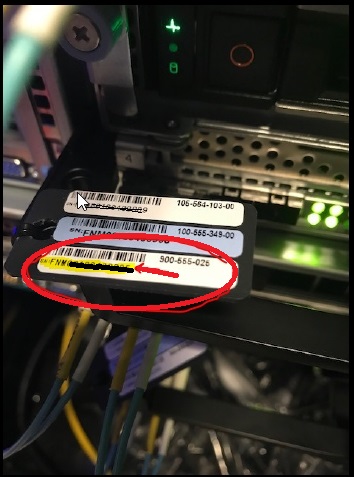
Informations supplémentaires
Referência:
- O artigo da base de conhecimento 306064: Data Domain: Como se conectar a um sistema Data Domain para fins administrativos (Somente clientes registrados da Dell podem acessar o conteúdo do link do artigo via Dell.com/support)
- O artigo da base de conhecimento 446839: Data Domain: Conectando-se a um sistema DD com um cabo serial (Somente clientes registrados da Dell podem acessar o conteúdo do link do artigo via Dell.com/support)
Produits concernés
Data DomainProduits
Data Domain, Data Domain Deduplication Storage Systems, DD OS, Data Domain Virtual EditionPropriétés de l’article
Numéro d’article: 000081365
Type d’article: Solution
Dernière modification: 20 Nov 2020
Version: 2
Trouvez des réponses à vos questions auprès d’autres utilisateurs Dell
Services de support
Vérifiez si votre appareil est couvert par les services de support.